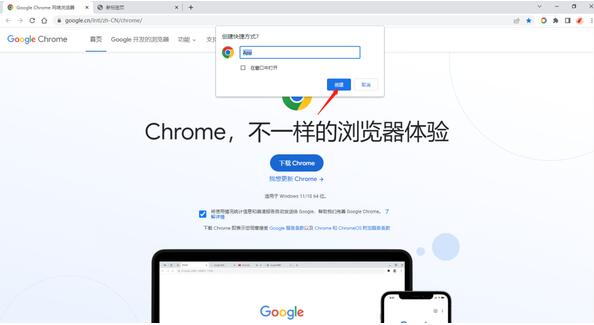《谷歌浏览器》网页放到桌面的操作方法
时间:2024-01-04作者:Lov1r8oy
chrome浏览器是能够将网页保存在桌面的,那么具体该创建网页到桌面呢?用户们可以将需要的网站拖动到桌面来创建。下面跟随我们去看看吧。

把网页放到桌面
方法一:
1、在谷歌浏览器里找到为此标签页添加书签,添加到书签里。
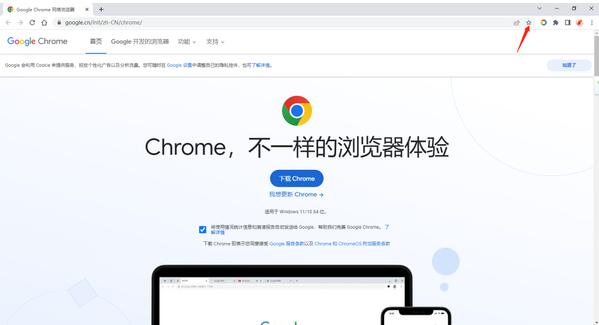
2、将网页的图标拖动到桌面,就能创建了。
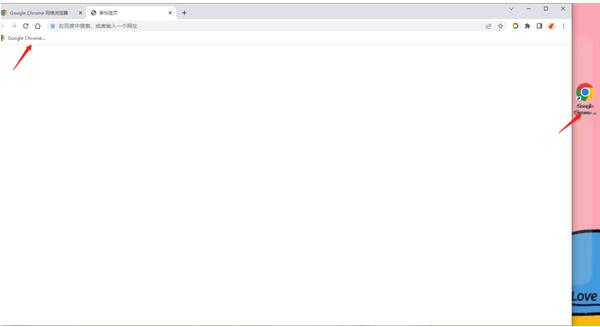
方法二:
1、在右上方点击自定义及控制-更多工具-创建快捷方式。
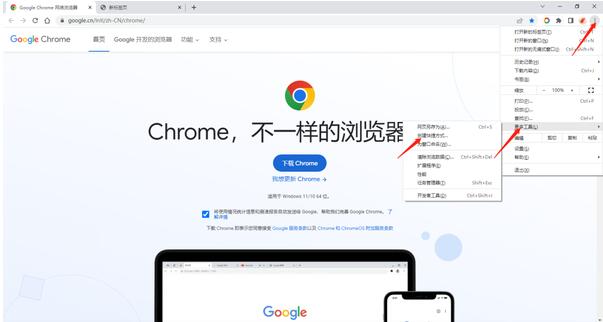
2、在新的窗口里输入网站名字,就能够创建了。
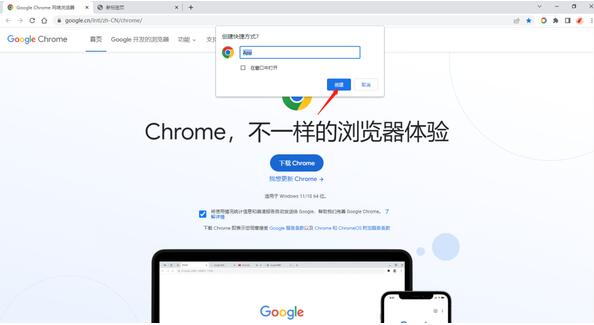

时间:2024-01-04作者:Lov1r8oy
chrome浏览器是能够将网页保存在桌面的,那么具体该创建网页到桌面呢?用户们可以将需要的网站拖动到桌面来创建。下面跟随我们去看看吧。

方法一:
1、在谷歌浏览器里找到为此标签页添加书签,添加到书签里。
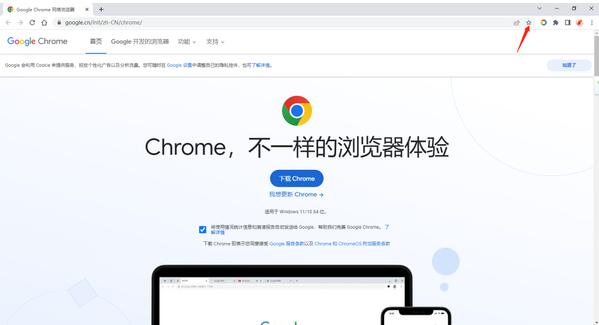
2、将网页的图标拖动到桌面,就能创建了。
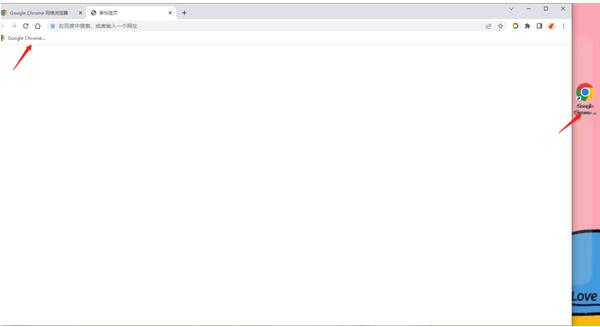
方法二:
1、在右上方点击自定义及控制-更多工具-创建快捷方式。
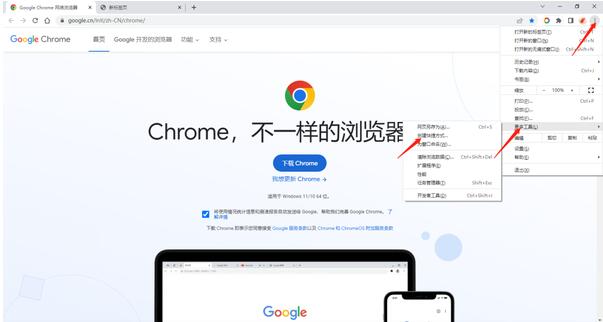
2、在新的窗口里输入网站名字,就能够创建了。